கணினியை இயக்கிய பிறகு உங்கள் திரை கருப்பு நிறமாக இருக்கிறதா? இது மிகவும் வெறுப்பாக இருக்கிறது, நீங்கள் நிச்சயமாக தனியாக இல்லை. பல விண்டோஸ் பயனர்கள் இந்த சிக்கலைப் புகாரளிக்கின்றனர். ஆனால் நீங்கள் அதை சரிசெய்ய முடியும் என்பது நல்ல செய்தி. முயற்சி செய்ய 7 திருத்தங்கள் இங்கே உள்ளன.
முயற்சிக்க வேண்டிய திருத்தங்கள்:
- சரி 1: உங்கள் கணினியை மறுதொடக்கம் செய்ய கட்டாயப்படுத்தவும்
- சரி 2: உங்கள் மானிட்டர் செயல்படுகிறதா எனச் சரிபார்க்கவும்
- சரி 3: உங்கள் மானிட்டரை உங்கள் கணினியுடன் மீண்டும் இணைக்கவும்
- சரி 4: உங்கள் சாதனங்களைத் துண்டிக்கவும்
- சரி 5: உங்கள் ரேமை மீண்டும் நிறுவவும்
- சரி 6: உங்கள் BIOS அமைப்புகளை இயல்புநிலைக்கு மீட்டமைக்கவும்
- சரி 7: சிதைந்த கணினி கோப்புகளை சரிசெய்தல்
முதல் பார்வையில் இது சிக்கலானதாகத் தோன்றினாலும், பட்டியலைப் படிப்படியாகப் பாருங்கள், உங்களை மீண்டும் பாதையில் கொண்டு வர முயற்சிப்போம்.
சரி 1: உங்கள் கணினியை மறுதொடக்கம் செய்ய கட்டாயப்படுத்தவும்
ஆற்றல் பொத்தானை அழுத்திய பிறகு நீங்கள் பார்ப்பது கருப்புத் திரையாக இருந்தால், பவர் பட்டனை 10 வினாடிகள் அழுத்தி உங்கள் கணினியை வலுக்கட்டாயமாக அணைக்கவும், பின்னர் அதை இயக்கவும். இதை மீண்டும் மீண்டும் மூன்று முறை செய்தால், விண்டோஸ் ஸ்டார்ட்அப் பழுது தானாகவே தொடங்கும்.
கூப்பனை பலமுறை ஆன் மற்றும் ஆஃப் செய்த பிறகும் எதுவும் நடக்கவில்லை என்றால், அது வன்பொருள் சிக்கலைக் குறிக்கலாம். அதை எவ்வாறு சரிசெய்வது என்பதைப் படித்துப் பாருங்கள்.
நீங்கள் தானியங்கி பழுதுபார்ப்பில் துவக்கினால், தேர்ந்தெடுக்கவும் சரிசெய்தல் > மேம்பட்ட விருப்பங்கள் > தொடக்க அமைப்புகள் > மறுதொடக்கம் > நெட்வொர்க்கிங் உடன் பாதுகாப்பான பயன்முறை , பிறகு தவிர்க்கவும் சரி 7 உங்கள் கணினியில் சாத்தியமான சிக்கல்களை எவ்வாறு சரிசெய்வது என்பதைப் பார்க்க.
சரி 2: உங்கள் மானிட்டர் செயல்படுகிறதா எனச் சரிபார்க்கவும்
உங்கள் கம்ப்யூட்டர் தொடங்கினாலும் எதுவும் காட்டப்படவில்லை என்றால், உங்கள் மானிட்டர் சரியாக வேலை செய்கிறதா என்பதை நீங்கள் சரிபார்க்க வேண்டும்.
சரிபார்க்கவும் சக்தி விளக்கு உங்கள் மானிட்டர் இயக்கப்பட்டுள்ளதா என்பதைச் சரிபார்க்க.
உங்கள் மானிட்டர் இயக்கப்படாவிட்டால் , பிளக் தி சக்தி அடாப்டர் உங்கள் மானிட்டரில், பின்னர் அதை மீண்டும் பவர் அவுட்லெட்டில் செருகவும். சிக்கல் இன்னும் இருந்தால், உங்கள் மானிட்டரை பழுதுபார்க்கும் கடைக்கு கொண்டு வர வேண்டும்.
உங்கள் மானிட்டர் நன்றாக வேலை செய்தால் , கீழே உள்ள திருத்தத்திற்கு செல்லவும்.
சரி 3: உங்கள் மானிட்டரை உங்கள் கணினியுடன் மீண்டும் இணைக்கவும்
உங்கள் மானிட்டருக்கும் உங்கள் கணினிக்கும் இடையே உள்ள மோசமான இணைப்பும் உங்கள் பிரச்சனைக்கு காரணமாக இருக்கலாம். இந்த வழக்கில், இரண்டு சாதனங்களையும் மீண்டும் இணைப்பது உங்கள் சிக்கலுக்கு தீர்வாக இருக்கும். அதை எப்படி செய்வது என்பது இங்கே:
ஒன்று) அழுத்திப் பிடிக்கவும் ஆற்றல் பொத்தானை உங்கள் கணினி அணைக்கப்படும் வரை.
இரண்டு) துண்டிக்கவும் வீடியோ கேபிள் இது உங்கள் மானிட்டரை கணினியுடன் இணைக்கிறது.
3) சரிபார்க்கவும் துறைமுக இணைப்பிகள் உங்கள் கணினியிலும் மானிட்டரிலும்.
உங்கள் சாதனத்தில் ஏதேனும் இணைப்பான் வளைந்து அல்லது சேதமடைந்தால், சாதனத்தை பழுதுபார்க்கும் கடைக்கு எடுத்துச் செல்ல வேண்டும்.
4) உங்களுடையதா என்பதைப் பார்க்கவும் வீடியோ கேபிள் சேதமடைந்துள்ளது. வீடியோ கேபிள் நன்றாக இருந்தால், உங்கள் கணினியை உங்கள் மானிட்டருடன் மீண்டும் இணைக்கவும். அல்லது, உங்களிடம் இருந்தால் மற்றொரு வீடியோ கேபிள் கிடைக்கிறது, புதிய கேபிளைப் பயன்படுத்தி இரண்டு சாதனங்களையும் இணைக்க முயற்சிக்கவும்.
5) உங்கள் கணினியை சாதாரணமாக துவக்க முடியுமா என்று பார்க்க, அதை இயக்க முயற்சிக்கவும்.
உங்கள் கணினி மீண்டும் செயலிழந்தால், கீழே படித்து, சரிசெய்தலைச் சரிபார்க்கவும்.
சரி 4: உங்கள் சாதனங்களைத் துண்டிக்கவும்
சில நேரங்களில், உங்கள் கணினியுடன் இணைக்கப்பட்ட சில சாதனங்களும் கருப்புத் திரையில் சிக்கலை ஏற்படுத்தலாம். முக்கிய பிரச்சனையா என்று பார்க்க, உங்கள் சாதனங்கள் அனைத்தையும் துண்டிக்கவும். அதை எப்படி செய்வது என்பது இங்கே:
ஒன்று) அழுத்திப் பிடிக்கவும் ஆற்றல் பொத்தானை உங்கள் கணினி அணைக்கப்படும் வரை.
இரண்டு) அனைத்தையும் துண்டிக்கவும் புறப்பொருட்கள் (உங்கள் பிரிண்டர், ஸ்கேனர், மவுஸ் போன்றவை).
3) உங்கள் கணினியை மீண்டும் இயக்க முயற்சிக்கவும்.
உங்கள் கணினி சரியாக துவங்கினால், நீங்கள் அகற்றிய சாதனங்களில் ஒன்று உங்கள் சிக்கலை ஏற்படுத்துகிறது என்று அர்த்தம். நீங்கள் வேண்டும் ஒவ்வொரு சாதனத்தையும் மீண்டும் நிறுவவும் உங்கள் கணினியில் திரும்பி ஒவ்வொரு முறையும் அவற்றைச் சோதிக்கவும். பின்னர், உங்கள் சிக்கலை ஏற்படுத்தும் குறிப்பிட்ட சாதனத்தை நீங்கள் கண்டுபிடிப்பீர்கள். (சாதனத்தை அடையாளம் கண்டவுடன் அதை மாற்றவும். அல்லது, உதவிக்கு சாதனத்தின் உற்பத்தியாளரை அணுகவும்.)
உங்கள் கணினி இன்னும் சரியாக துவக்க முடியவில்லை என்றால், கீழே உள்ள திருத்தத்தை முயற்சிக்கவும்.
சரி 5: உங்கள் ரேமை மீண்டும் நிறுவவும்
உங்கள் ரேம் மற்றும் மதர்போர்டுக்கு இடையே உள்ள மோசமான இணைப்பும் இந்த சிக்கலை ஏற்படுத்தலாம். இந்த வழக்கில், நீங்கள் RAM ஐ மீண்டும் நிறுவ வேண்டும். எப்படி என்பது இங்கே:
ஒன்று) அழுத்திப் பிடிக்கவும் ஆற்றல் பொத்தானை உங்கள் கணினி அணைக்கப்படும் வரை.
இரண்டு) துண்டிக்கவும் ஏசி பவர் கார்டு மின்சார விநியோகத்திலிருந்து, பின்னர் உங்கள் கணினி பெட்டியைத் திறக்கவும்.
வெவ்வேறு வகையான கணினிகளைப் பொறுத்து இந்த செயல்முறை மாறுபடும். அதை எப்படி செய்வது என்று உங்களுக்குத் தெரியாவிட்டால், உங்கள் கணினியின் ஆவணங்களைப் பார்க்கவும் அல்லது தொழில்முறை உதவியை நாடவும்.3) உங்கள் மதர்போர்டில், அகற்றவும் உங்கள் ரேம் நினைவக ஸ்லாட்டில் இருந்து.
ரேம் இது போல் தெரிகிறது:

4) போடு உங்கள் ரேம் மீண்டும் ஸ்லாட்டுக்குள்.
5) இணைக்கவும் ஏசி பவர் கார்டு மின்சார விநியோகத்திற்கு, பின்னர் உங்கள் கணினியை இயக்கவும்.
உங்கள் கணினி இன்னும் சரியாக துவக்க முடியவில்லை என்றால், கவலைப்பட வேண்டாம். கீழே உள்ள திருத்தத்தை சரிபார்க்கவும்.
சரி 6: உங்கள் BIOS அமைப்புகளை இயல்புநிலைக்கு மீட்டமைக்கவும்
முறையற்ற பயாஸ் அமைப்புகளும் உங்கள் கணினியை கருப்புத் திரையில் பூட் செய்யும். இது உங்களுக்குப் பிரச்சனையா என்பதைப் பார்க்க, உங்கள் BIOS ஐ தொழிற்சாலை அமைப்புகளுக்கு மீட்டமைக்க வேண்டும். அதை எப்படி செய்வது என்பது இங்கே:
ஒன்று) அழுத்திப் பிடிக்கவும் ஆற்றல் பொத்தானை உங்கள் கணினி அணைக்கப்படும் வரை.
இரண்டு) துண்டிக்கவும் ஏசி பவர் கார்டு மின்சார விநியோகத்திலிருந்து, பின்னர் உங்கள் கணினி பெட்டியைத் திறக்கவும்.
3) உங்கள் மதர்போர்டில், உங்கள் அகற்றவும் CMOS பேட்டரி உங்கள் விரல் நகம் அல்லது கடத்தாத ஸ்க்ரூடிரைவர் மூலம்.
CMOS பேட்டரி இது போல் தெரிகிறது

4) 5 நிமிடங்கள் காத்திருந்து, பின்னர் மீண்டும் நிறுவவும் CMOS பேட்டரி .
5) இணைக்கவும் ஏசி பவர் கார்டு மின் விநியோகத்திற்கு, பின்னர் உங்கள் கணினியை ஆன் செய்து, உங்கள் பிரச்சனை நீடிக்குமா என்று பார்க்கவும்.
பின்வரும் படிகளில் நீங்கள் கணினியில் துவக்க வேண்டும். உங்கள் பிசி இன்னும் சாதாரணமாக பூட் ஆகவில்லை என்றால், எங்கள் வழிகாட்டியைப் பார்க்கவும் உங்கள் கணினியை பாதுகாப்பான பயன்முறையில் எவ்வாறு துவக்குவது .சரி 7: சிதைந்த கணினி கோப்புகளை சரிசெய்தல்
சிதைந்த அல்லது காணாமல் போன விண்டோஸ் சிஸ்டம் கோப்புகள், ரெஜிஸ்ட்ரி மற்றும் பல போன்ற விண்டோஸ் துவக்க தோல்விகளை ஏற்படுத்தும் பல காரணிகள் உள்ளன. இது உங்களுக்கான முக்கிய பிரச்சினையா என்பதைப் பார்க்க, உடைந்த அல்லது சேதமடைந்த கணினி கோப்புகளைக் கண்டறிந்து அவற்றை சரிசெய்ய கணினி ஸ்கேன் இயக்கலாம்.
நீங்கள் இதைச் செய்ய இரண்டு வழிகள் உள்ளன:
- விண்டோஸ் 10
- விண்டோஸ் 7
- விண்டோஸ் 8
விருப்பம் 1 - சிதைந்த கோப்புகளை ரெஸ்டோரோவுடன் சரிசெய்தல்
நான் மீட்டெடுக்கிறேன் உங்கள் கணினியின் ஒட்டுமொத்த நிலையை ஸ்கேன் செய்யவும், உங்கள் கணினி உள்ளமைவைக் கண்டறியவும், தவறான கணினி கோப்புகளை அடையாளம் காணவும், அவற்றைத் தானாகச் சரிசெய்யவும் கூடிய தொழில்முறை விண்டோஸ் பழுதுபார்க்கும் கருவியாகும். இது ஒரே கிளிக்கில் முற்றிலும் புதிய கணினி கூறுகளை வழங்குகிறது, எனவே நீங்கள் Windows மற்றும் உங்கள் எல்லா நிரல்களையும் மீண்டும் நிறுவ வேண்டியதில்லை, மேலும் நீங்கள் எந்த தனிப்பட்ட தரவு அல்லது அமைப்புகளையும் இழக்க மாட்டீர்கள். ( படி Restoro Trustpilot மதிப்புரைகள் .)
ஒரே கிளிக்கில் உடைந்த கணினி கூறுகளை சரிபார்க்க Restoro ஐ எவ்வாறு பயன்படுத்துவது என்பது இங்கே:
ஒன்று) பதிவிறக்க Tamil மற்றும் Restoro ஐ நிறுவவும்.
2) ரெஸ்டோரோவைத் திறந்து உங்கள் கணினியில் இலவச ஸ்கேன் இயக்கவும்.
ரெஸ்டோரோ உங்கள் கணினியை ஸ்கேன் செய்ய காத்திருக்கவும். இதற்கு சில நிமிடங்கள் ஆகலாம், இதற்குப் பிறகு உங்கள் பிசி நிலை குறித்த விரிவான அறிக்கையைப் பெறுவீர்கள்.
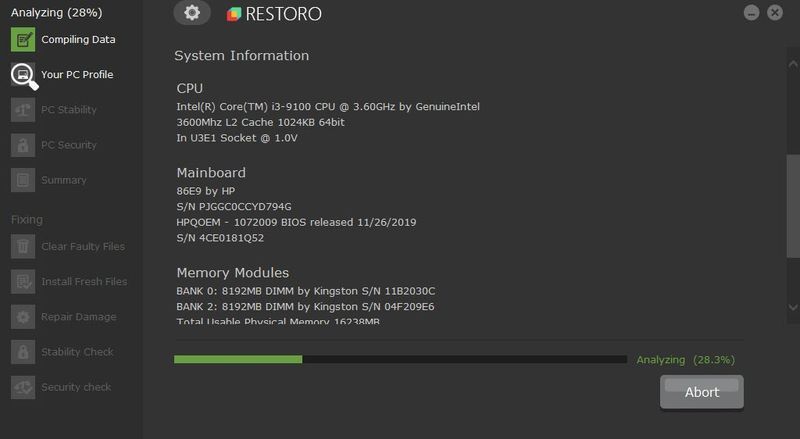
3) ஸ்கேன் முடிந்ததும் கண்டறியப்பட்ட சிக்கல்களின் சுருக்கத்தை நீங்கள் மதிப்பாய்வு செய்யலாம். கிளிக் செய்யவும் பழுதுபார்ப்பதைத் தொடங்குங்கள் பழுதுபார்க்கும் செயல்முறையைத் தொடங்க. இதற்கு முழு பதிப்பு தேவை - இது ஒரு உடன் வருகிறது 60 நாள் பணம் திரும்ப உத்தரவாதம் .
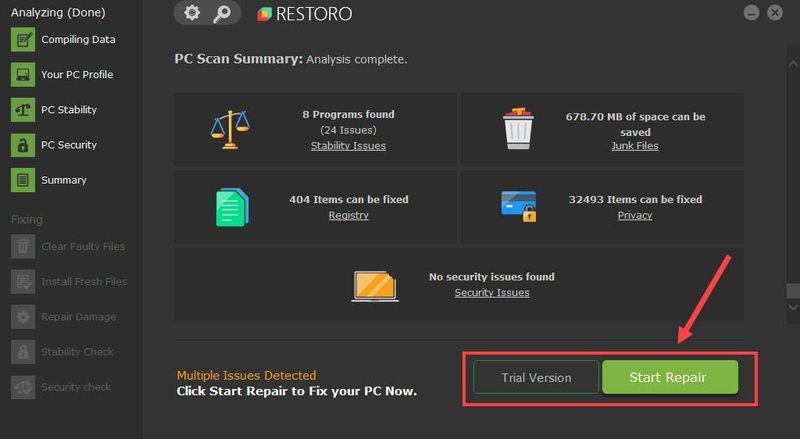 ரெஸ்டோரோவின் சார்பு பதிப்பு 24/7 தொழில்நுட்ப ஆதரவுடன் வருகிறது. உங்களுக்கு ஏதேனும் உதவி தேவைப்பட்டால், Restoro ஆதரவைத் தொடர்பு கொள்ளவும்.
ரெஸ்டோரோவின் சார்பு பதிப்பு 24/7 தொழில்நுட்ப ஆதரவுடன் வருகிறது. உங்களுக்கு ஏதேனும் உதவி தேவைப்பட்டால், Restoro ஆதரவைத் தொடர்பு கொள்ளவும். தொலைபேசி: 1-888-575-7583
மின்னஞ்சல்: support@restoro.com
அரட்டை: https://tinyurl.com/RestoroLiveChat
விருப்பம் 2 - கணினி கோப்பு சரிபார்ப்பை இயக்கவும்
சிஸ்டம் ஃபைல் செக்கர் என்பது விண்டோஸ் உள்ளமைக்கப்பட்ட கருவியாகும், இது உங்கள் கணினி கோப்புகளில் ஏதேனும் சிதைவுகளை ஸ்கேன் செய்து சரிசெய்ய உதவும்.
1) உங்கள் விசைப்பலகையில், அழுத்தவும் விண்டோஸ் விசை மற்றும் எக்ஸ் அதே நேரத்தில், கிளிக் செய்யவும் விண்டோஸ் பவர்ஷெல் , அல்லது கட்டளை வரியில் (நிர்வாகம்) நீங்கள் விண்டோஸ் 7 இல் இருந்தால்.
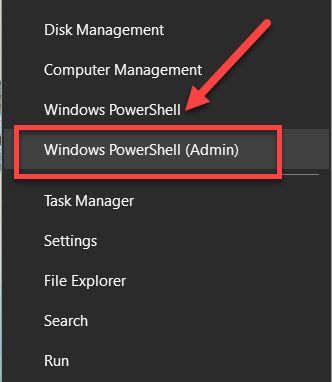
2) கிளிக் செய்யவும் ஆம் தொடர.
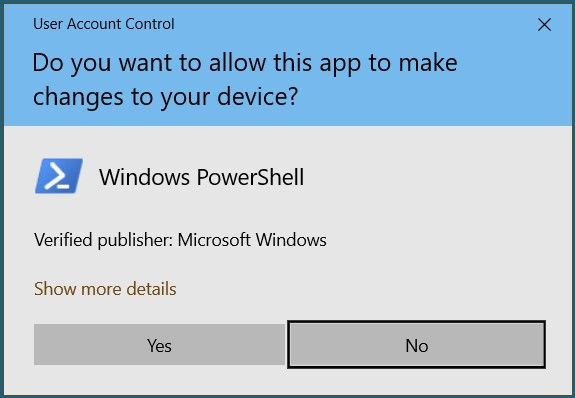
3) வகை sfc / scannow , பின்னர் அழுத்தவும் உள்ளிடவும் உங்கள் விசைப்பலகையில் விசை. கட்டளை முடியும் வரை Command Prompt சாளரத்தை இயக்கவும்.
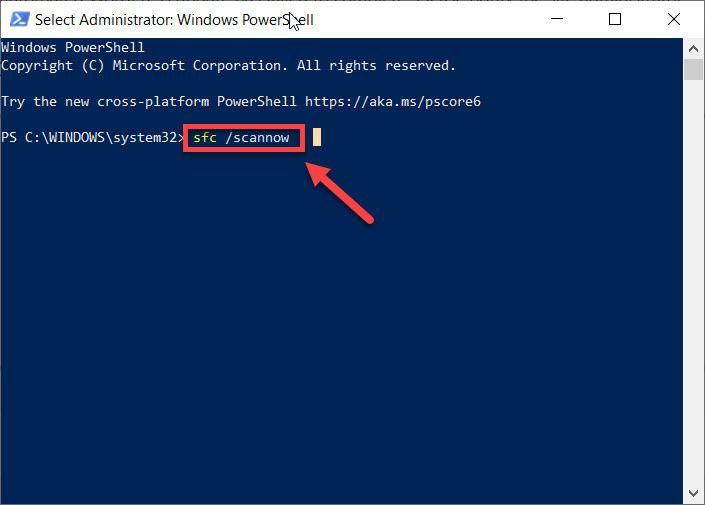
வட்டம், இந்த கட்டுரை உதவியது! எந்த முறை உங்களுக்கு உதவியது அல்லது இந்தச் சிக்கலை எவ்வாறு சரிசெய்வது என்பது குறித்து உங்களுக்கு நல்ல யோசனை இருந்தால் தயவுசெய்து எனக்குத் தெரியப்படுத்தவும். நான் உங்கள் எண்ணங்களை விரும்புகிறேன்!


![[தீர்க்கப்பட்டது] கால்பந்து மேலாளர் 2021 தொடங்கவில்லை](https://letmeknow.ch/img/program-issues/59/football-manager-2021-won-t-launch.jpg)
![[தீர்க்கப்பட்டது] வேர்ல்ட் ஆஃப் வார்கிராப்ட் குறைந்த FPS – 2022 டிப்ஸ்](https://letmeknow.ch/img/knowledge/09/world-warcraft-low-fps-2022-tips.jpg)

![[தீர்க்கப்பட்டது] கிளர்ச்சி: மணல் புயல் தொடர்ந்து நொறுங்குகிறது](https://letmeknow.ch/img/knowledge/97/insurgency-sandstorm-keeps-crashing.jpg)
